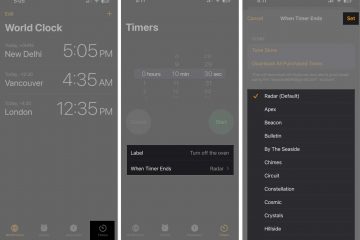Tính năng Chia sẻ trong gia đình của Apple Music cho phép bạn chia sẻ một đăng ký Apple Music với tối đa sáu thành viên trong gia đình. Điều này có nghĩa là mọi người trong gia đình có thể tạo thư viện nhạc cá nhân của riêng họ và nghe hàng triệu bài hát, album hoặc danh sách phát, tất cả chỉ với một mức giá nhỏ là 16,99 đô la mỗi tháng.
Mặc dù tính năng này mang lại nhiều lợi ích Để tiết kiệm một số tiền, nhiều người dùng phàn nàn rằng Apple Music Family Sharing không hoạt động trên iPhone hoặc iPad của họ. Nếu bạn cũng đang đối mặt với vấn đề tương tự, đừng lo lắng! Trong bài viết này, tôi sẽ hướng dẫn bạn một số giải pháp để khắc phục sự cố.
Đảm bảo bạn đã đăng ký Apple Music Family Kiểm tra xem tính năng chia sẻ Apple Music cho gia đình của bạn có được bật hay không Đảm bảo bạn đang sử dụng ID Apple chính xác để chia sẻ trong gia đình Kiểm tra Trang trạng thái hệ thống của Apple Xóa và thêm lại các thành viên gia đình của bạn Đăng xuất và đăng nhập lại vào ID Apple của bạn Liên hệ với bộ phận Hỗ trợ của Apple
1. Đảm bảo bạn đã đăng ký Apple Music Family
Một trong những điều kiện tiên quyết đầu tiên để chia sẻ đăng ký Apple Music của bạn bằng Chia sẻ trong gia đình là bạn phải đăng ký Gói Apple Music dành cho gia đình. Để kiểm tra xem bạn đã đăng ký hay chưa hoặc tìm hiểu cách nâng cấp gói Cá nhân lên gói Gia đình, hãy làm theo các bước sau:
Khởi chạy ứng dụng Cài đặt trên iPhone. Nhấn ID Apple biểu ngữ → Đăng ký → Apple Music hoặc Apple One.
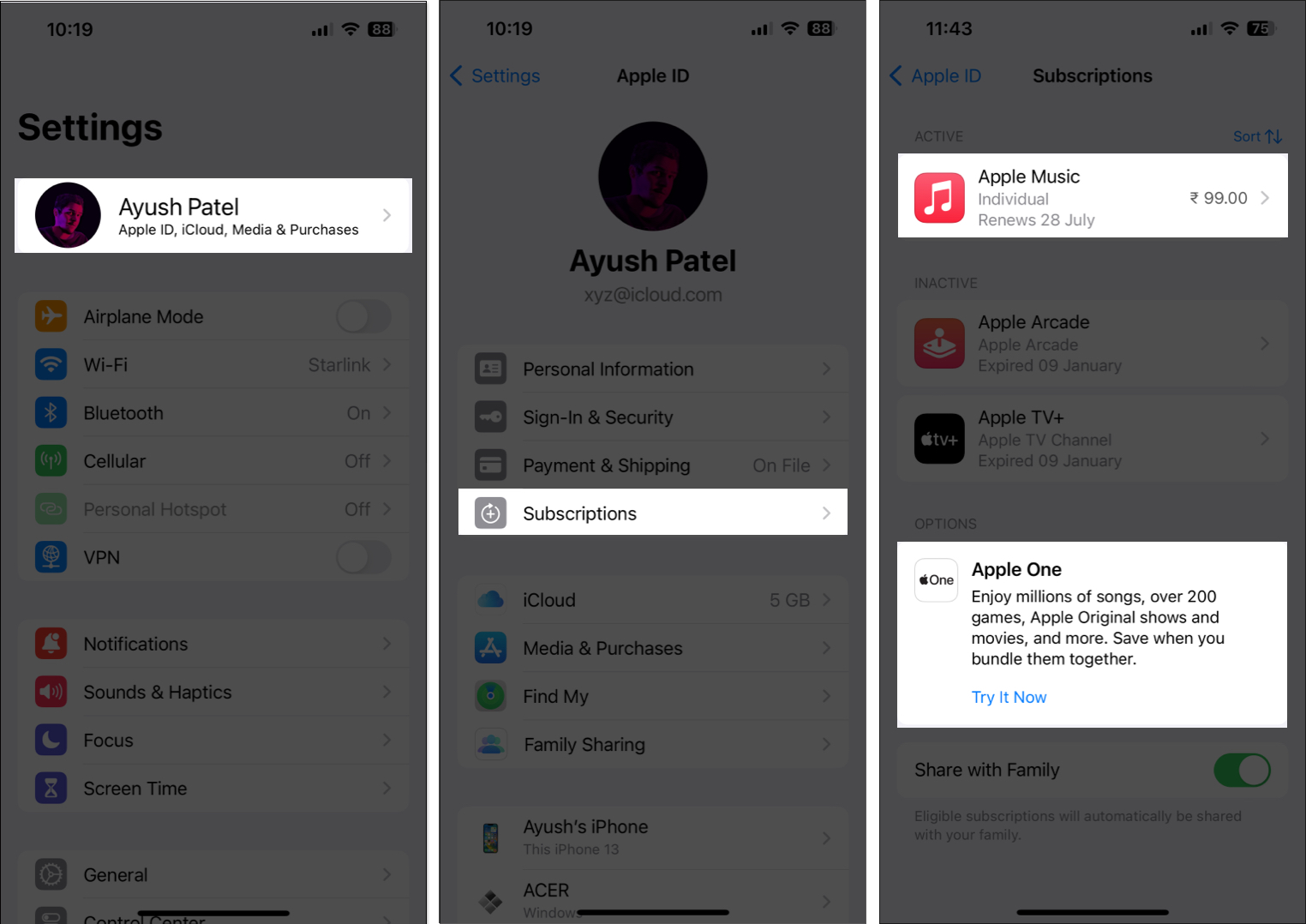 Xem thẻ của Apple Music có ghi Gia đình hay không để đảm bảo bạn đã đăng ký. Trong trường hợp thông báo Cá nhân, hãy nhấn vào Xem tất cả các gói. Từ danh sách các gói Apple Music, hãy chọn Gia đình. Xác thực giao dịch bằng cách nhấp đúp vào Nút nguồn.
Xem thẻ của Apple Music có ghi Gia đình hay không để đảm bảo bạn đã đăng ký. Trong trường hợp thông báo Cá nhân, hãy nhấn vào Xem tất cả các gói. Từ danh sách các gói Apple Music, hãy chọn Gia đình. Xác thực giao dịch bằng cách nhấp đúp vào Nút nguồn.
Một số người dùng có thể phải sử dụng Face ID hoặc Touch ID, tùy thuộc vào cài đặt của họ.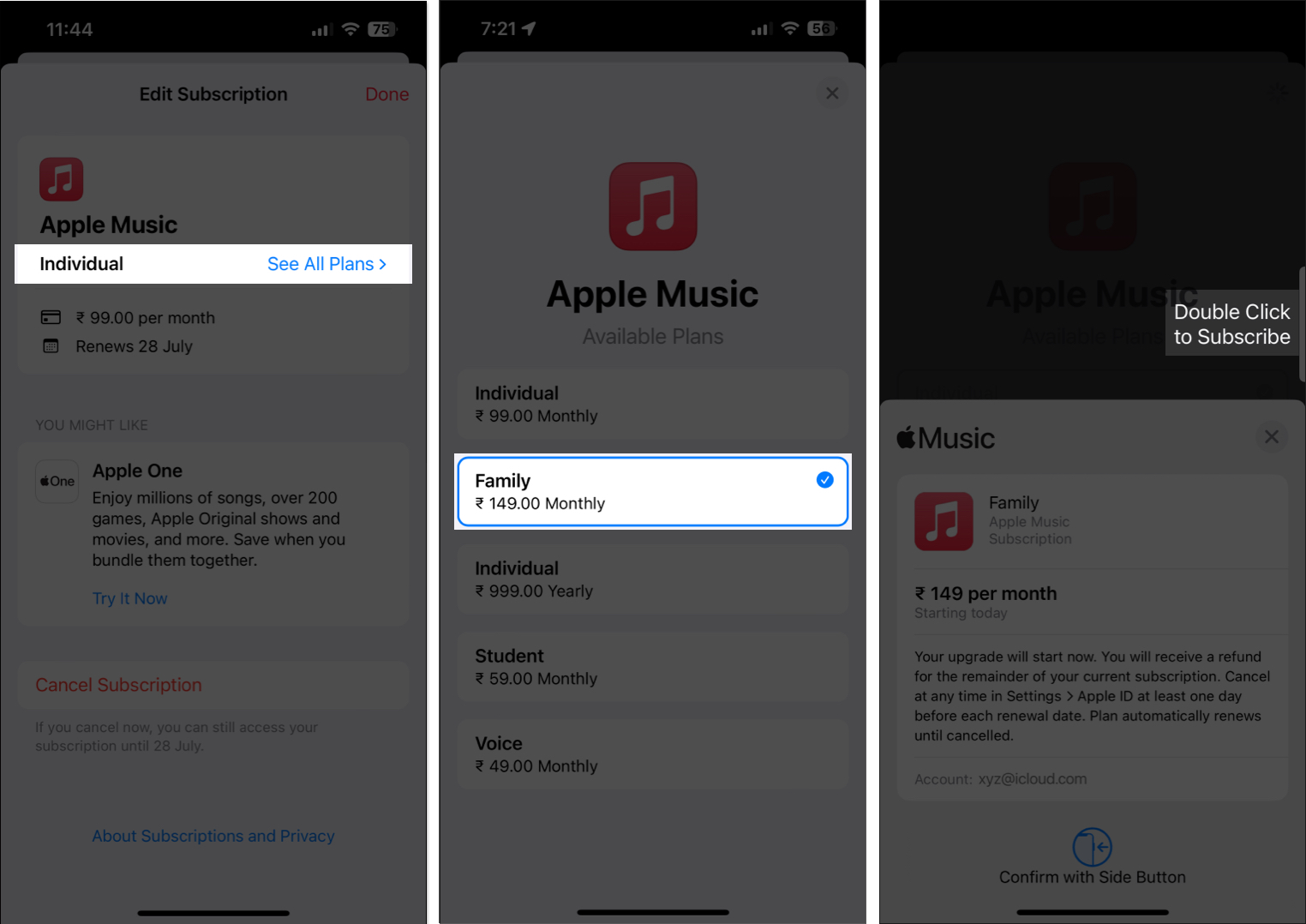
2. Kiểm tra xem tính năng chia sẻ Apple Music cho gia đình bạn đã được bật hay chưa
Nếu bạn đăng ký hoặc nâng cấp lên Apple Music Family, thiết bị Apple của bạn sẽ tự động đưa tính năng này vào các đăng ký dùng chung của gia đình bạn. Nhưng nếu bạn vô tình tắt tính năng này, Apple Music Family Sharing sẽ không hoạt động. Để xác minh rằng tính năng này được bật trên thiết bị của bạn, hãy làm theo các bước sau:
Chuyển đến Cài đặt → Gia đình → Đăng ký. Nhấn vàoQuản lý đăng ký. Bật Chia sẻ với gia đình.
3. Đảm bảo bạn đang sử dụng ID Apple chính xác cho Chia sẻ trong gia đình
Trong trường hợp bạn đã tạo nhiều ID Apple để sử dụng trên thiết bị của mình, bạn phải đảm bảo rằng bạn đang sử dụng cùng một ID Apple cho Gia đình Chia sẻ và Truyền thông & Mua hàng. Đây là cách bạn có thể nhanh chóng xác minh điều tương tự trên iPhone của mình.
Chuyển đến Cài đặt → Gia đình. Chọn hồ sơ của bạn (hồ sơ có nội dung Người tổ chức). Ghi lại ID Apple bạn đang sử dụng.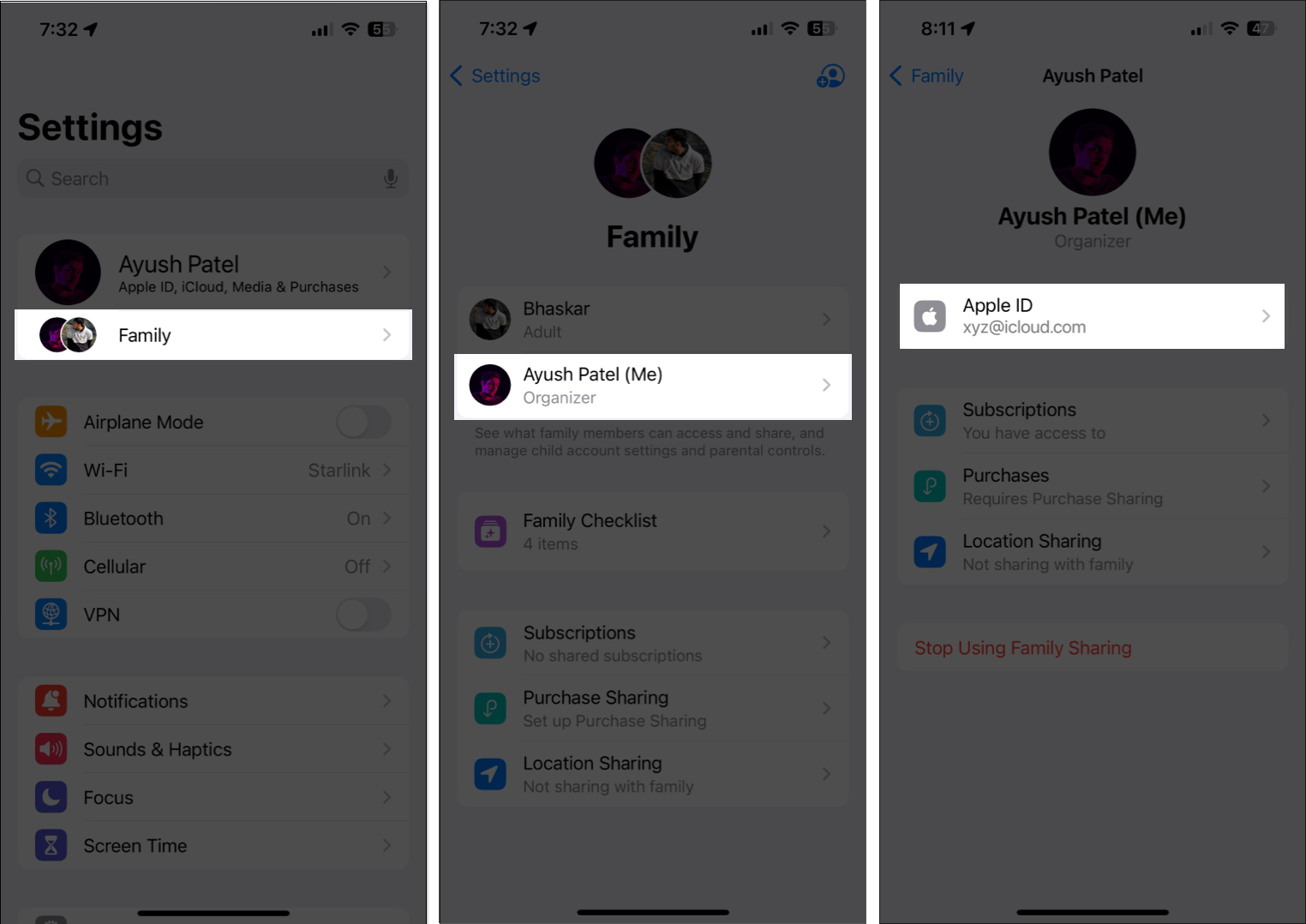 Quay lại Cài đặt → Nhấn vào ID Apple biểu ngữ. Nhấn vào Phương tiện và giao dịch mua → Xem tài khoản.
Quay lại Cài đặt → Nhấn vào ID Apple biểu ngữ. Nhấn vào Phương tiện và giao dịch mua → Xem tài khoản.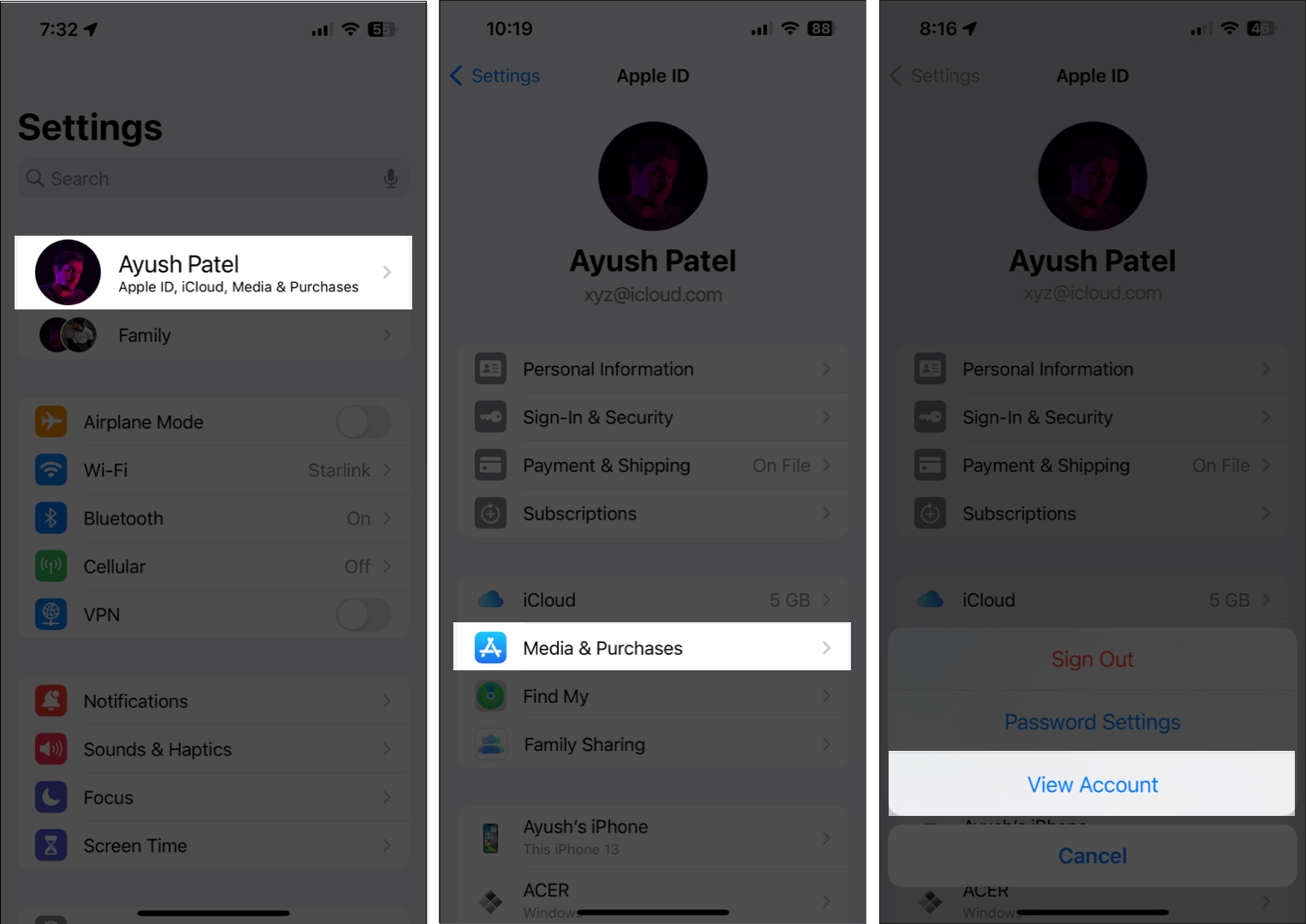 Kiểm tra xem ID Apple có khớp không với ID chúng tôi đã lưu ý trước đó và nhấn Xong .
Kiểm tra xem ID Apple có khớp không với ID chúng tôi đã lưu ý trước đó và nhấn Xong .
Nếu ID Apple khớp, bạn đã sẵn sàng. Nếu không, hãy làm theo bước tiếp theo. Chọn Phương tiện & Mua hàng → Đăng xuất. Nhấn lại vào Phương tiện và giao dịch mua rồi đăng nhập bằng ID Apple mà bạn đã sử dụng để Chia sẻ trong gia đình.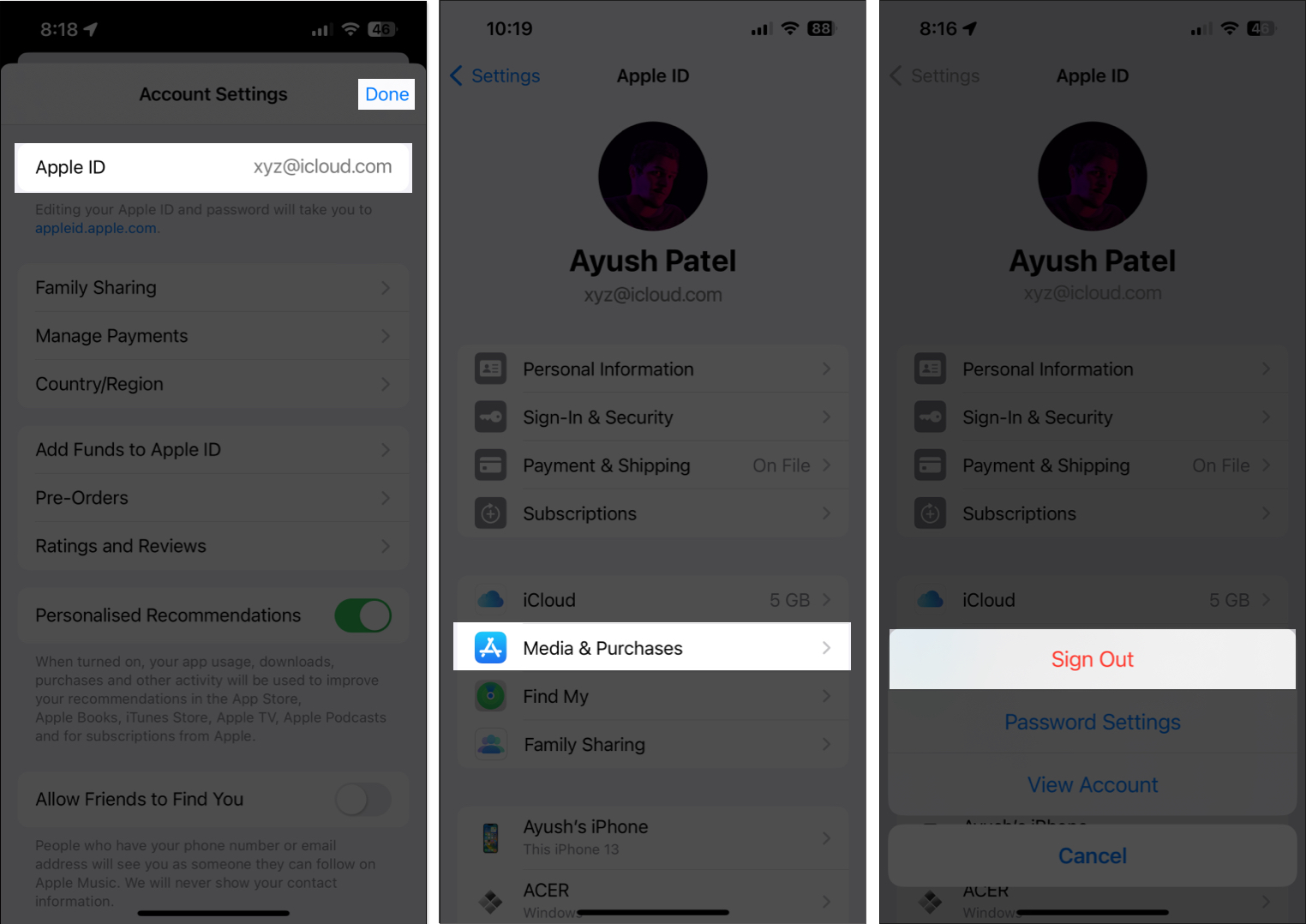
4. Kiểm tra Trang trạng thái hệ thống của Apple
Mặc dù không phổ biến nhưng có khả năng các máy chủ dành cho Apple Music đang gặp sự cố ngừng hoạt động, điều này có thể ngăn Apple Music hoạt động cho bạn, thành viên gia đình của bạn và những người khác.
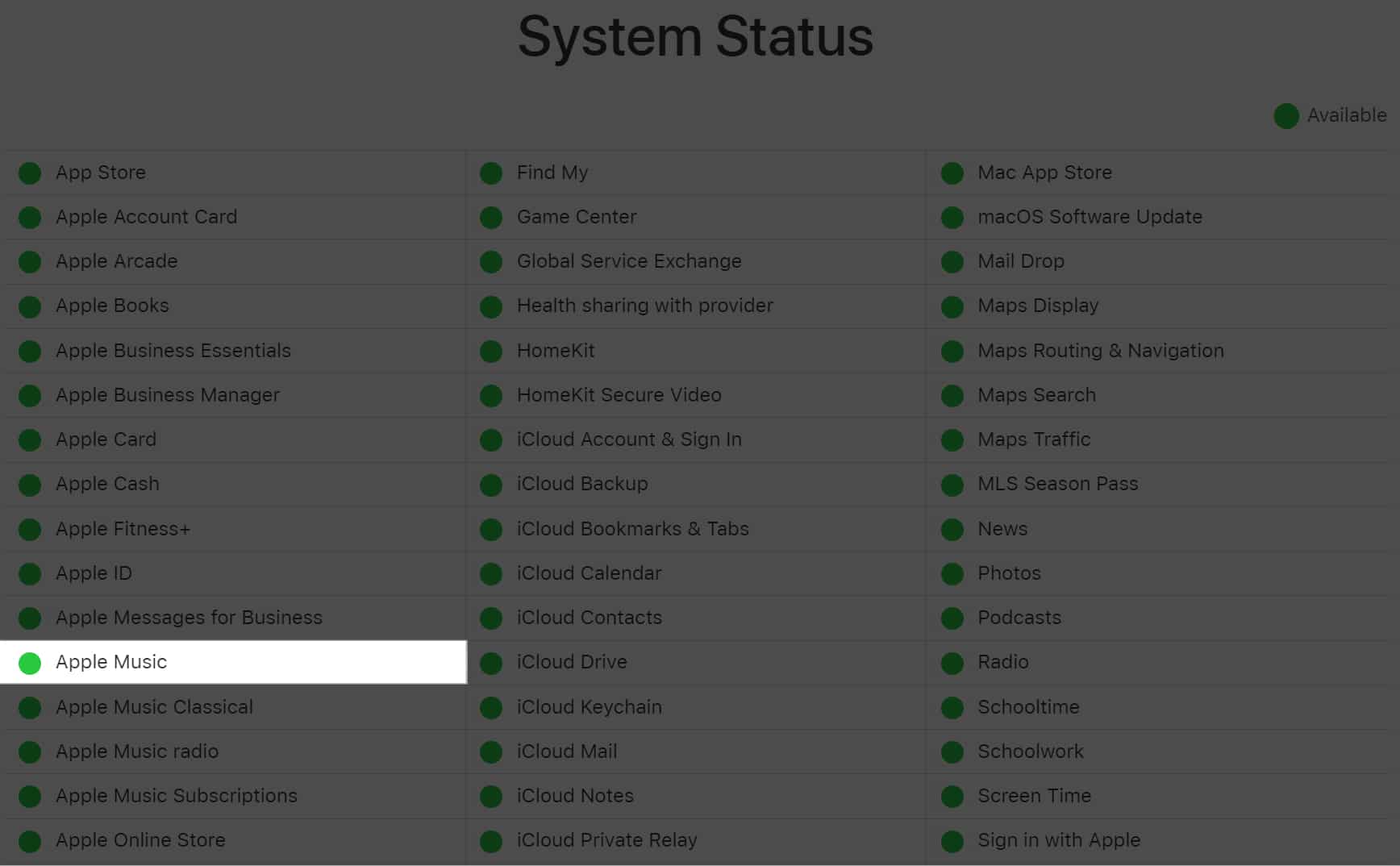
Để xác nhận rằng mọi thứ đang hoạt động bình thường, hãy truy cập Trang trạng thái hệ thống của Apple và kiểm tra nếu có chỉ báo màu xanh lá cây bên cạnh tất cả các dịch vụ liên quan đến Apple Music. Nếu có chỉ báo màu đỏ, điều đó có nghĩa là máy chủ ngừng hoạt động và bạn cần đợi cho đến khi máy chủ trực tuyến trở lại để truy cập Apple Music.
5. Xóa và thêm lại các thành viên gia đình của bạn
Nếu hoàn toàn không có gì hoạt động, cách tốt nhất của bạn và khắc phục sự cố này là xóa và thêm lại các thành viên gia đình của bạn vào gia đình được chia sẻ. Mặc dù quá trình này nghe có vẻ dài nhưng các bước dưới đây có thể giúp bạn thực hiện việc này một cách nhanh chóng.
Chuyển đến Cài đặt → Gia đình. Chọn hồ sơ của bạn (hồ sơ có nội dung Người tổ chức). Nhấn vào Ngừng sử dụng Chia sẻ trong gia đình.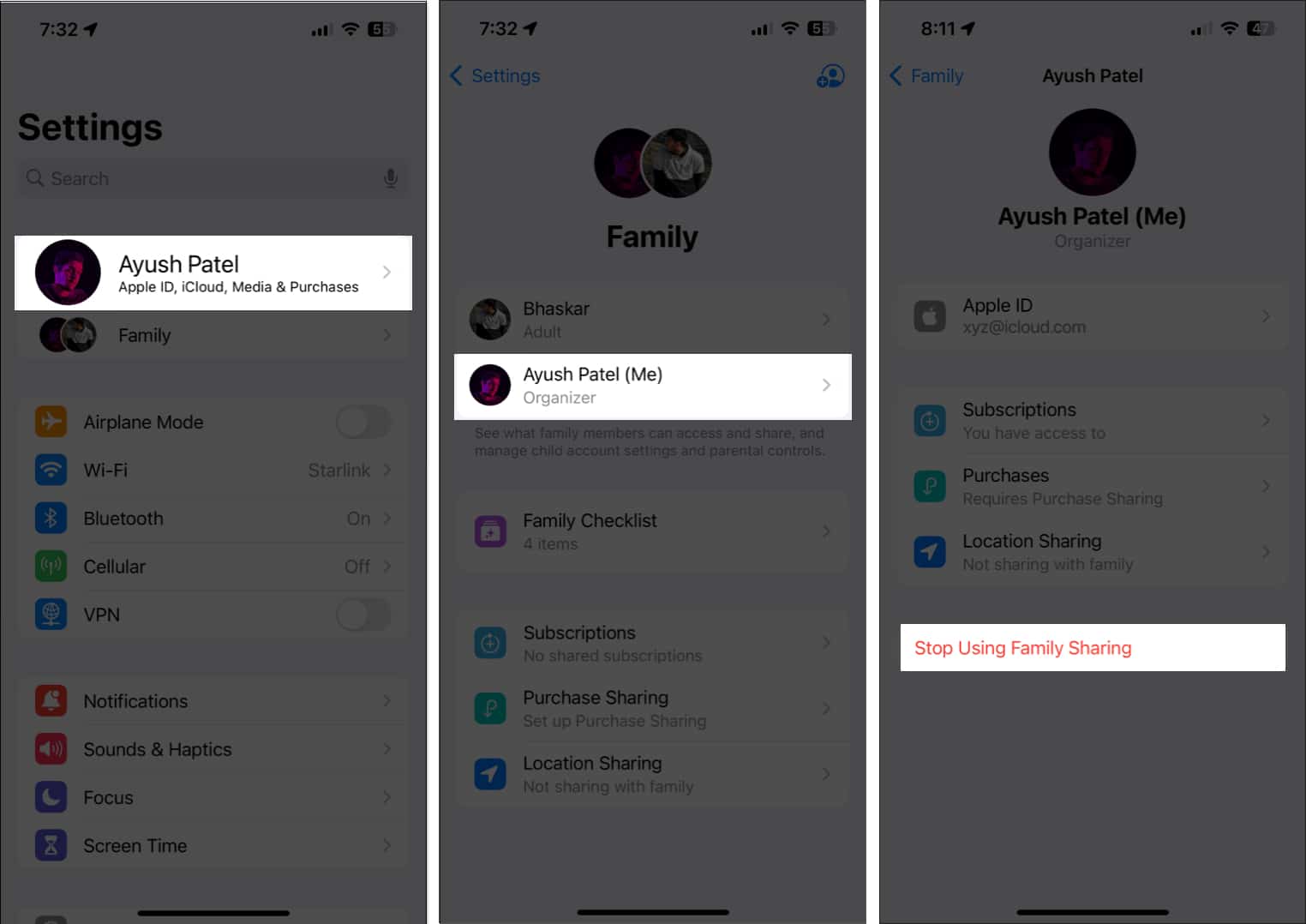 Nhấn lại vào Dừng sử dụng Chia sẻ trong gia đình để xác nhận các thay đổi. Bây giờ, hãy nhấn vào biểu tượng Dấu cộng màu xanh dương ở góc trên cùng bên phải.
Nhấn lại vào Dừng sử dụng Chia sẻ trong gia đình để xác nhận các thay đổi. Bây giờ, hãy nhấn vào biểu tượng Dấu cộng màu xanh dương ở góc trên cùng bên phải.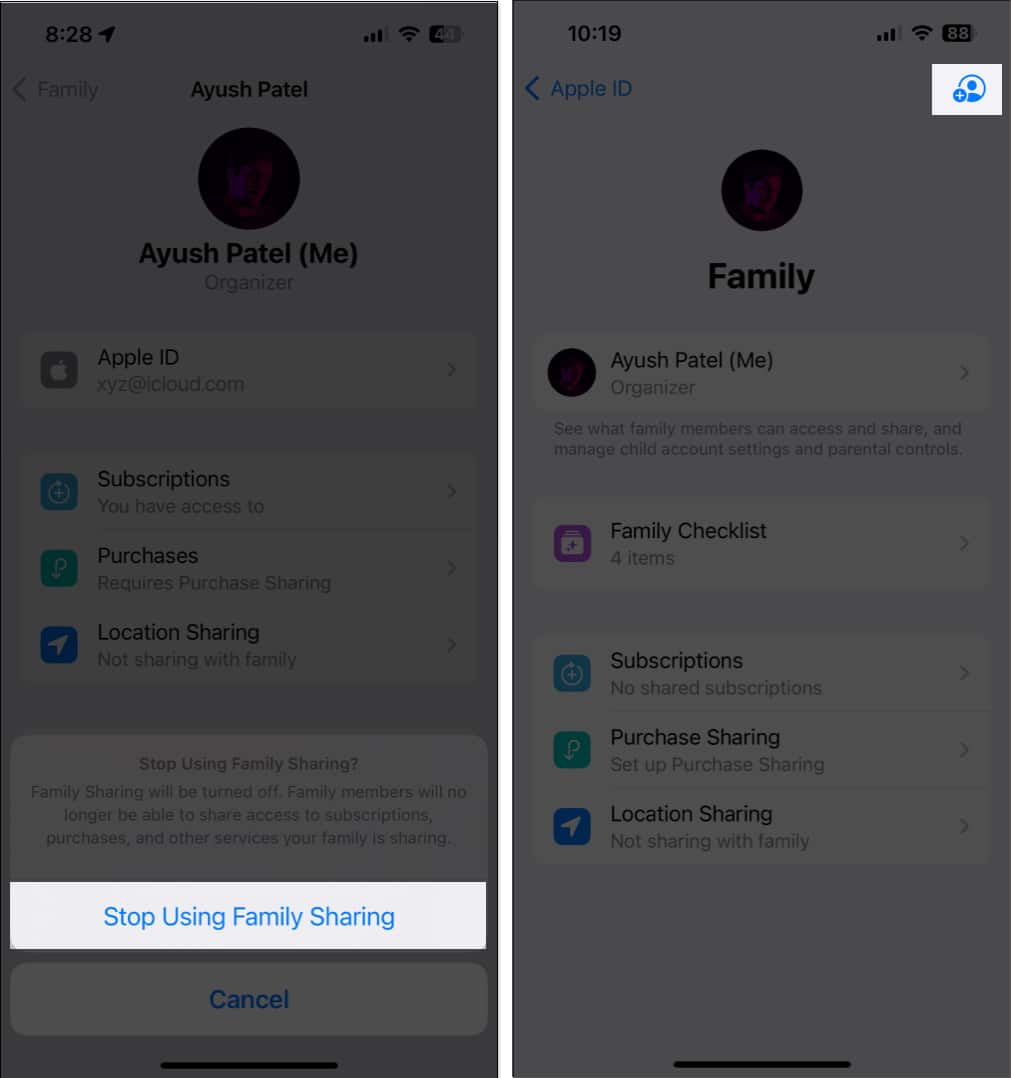 Chọn một Đề xuất của Siri hoặc nhấn vào Mời người khác. Chia sẻ Lời mời Gia đình bằng tùy chọn ưu tiên. Sau đó, nhấn vào Xong.
Chọn một Đề xuất của Siri hoặc nhấn vào Mời người khác. Chia sẻ Lời mời Gia đình bằng tùy chọn ưu tiên. Sau đó, nhấn vào Xong.
6. Đăng xuất và đăng nhập lại vào ID Apple của bạn
Nếu bạn vẫn gặp khó khăn khi bật tính năng chia sẻ Apple Music cho các thành viên gia đình của mình, thì có thể ID Apple của bạn hoặc thiết bị đã gặp trục trặc bạn đang sử dụng. Nếu bạn muốn loại bỏ dần khả năng xảy ra những trục trặc như vậy, bạn có thể thử đăng xuất và đăng nhập lại ID Apple của mình bằng cách thực hiện theo các bước sau:
Khởi chạy ứng dụng Cài đặt → Nhấn vào ứng dụng Apple ID biểu ngữ. Cuộn xuống và nhấn Đăng xuất. Nhập mật khẩu ID Apple của bạn → nhấn Tắt.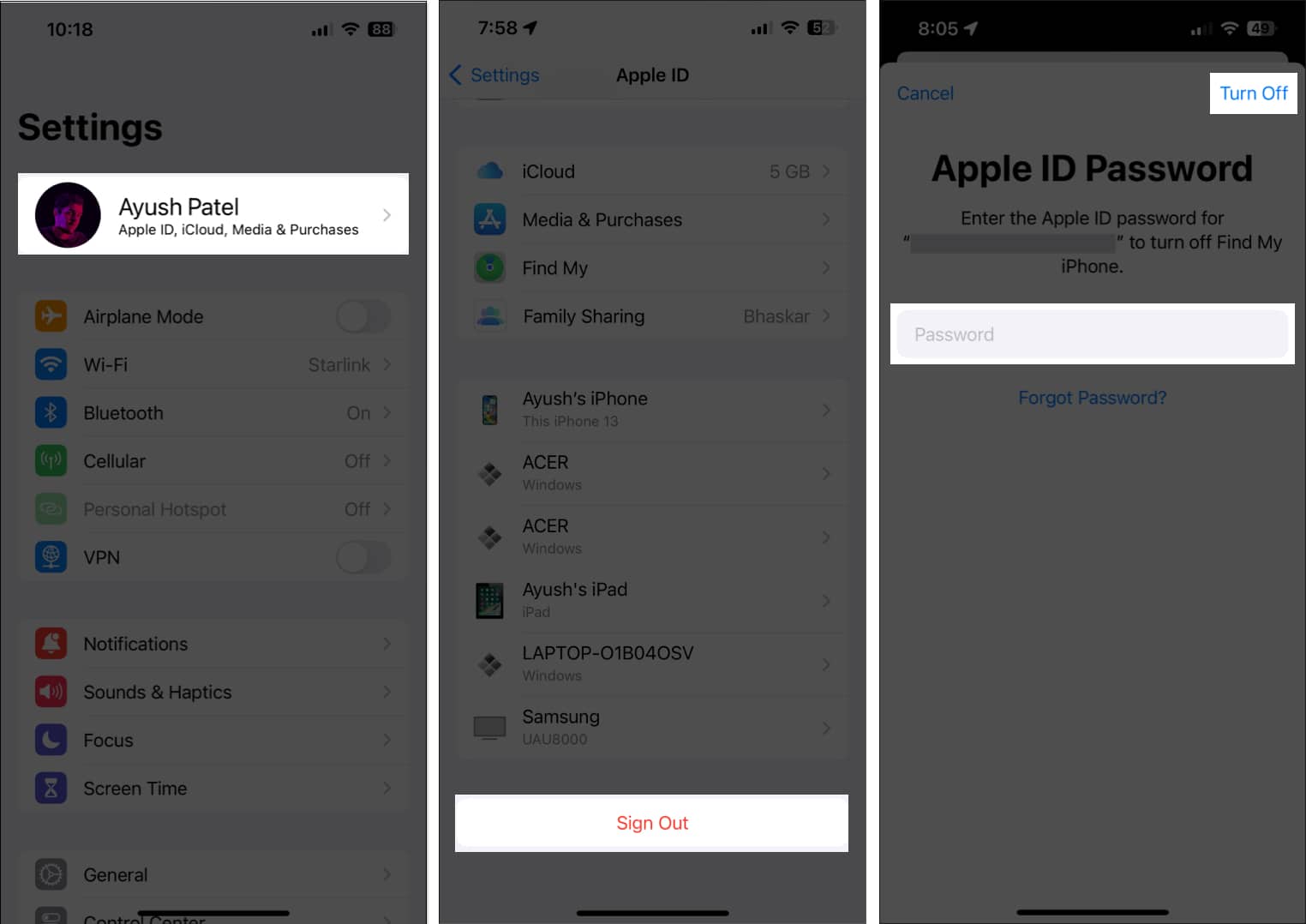 Chọn nội dung bạn muốn lưu trữ ngoại tuyến. Sau đó, nhấn Đăng xuất. Đăng nhập vào tài khoản Apple của bạn lần nữa.
Chọn nội dung bạn muốn lưu trữ ngoại tuyến. Sau đó, nhấn Đăng xuất. Đăng nhập vào tài khoản Apple của bạn lần nữa.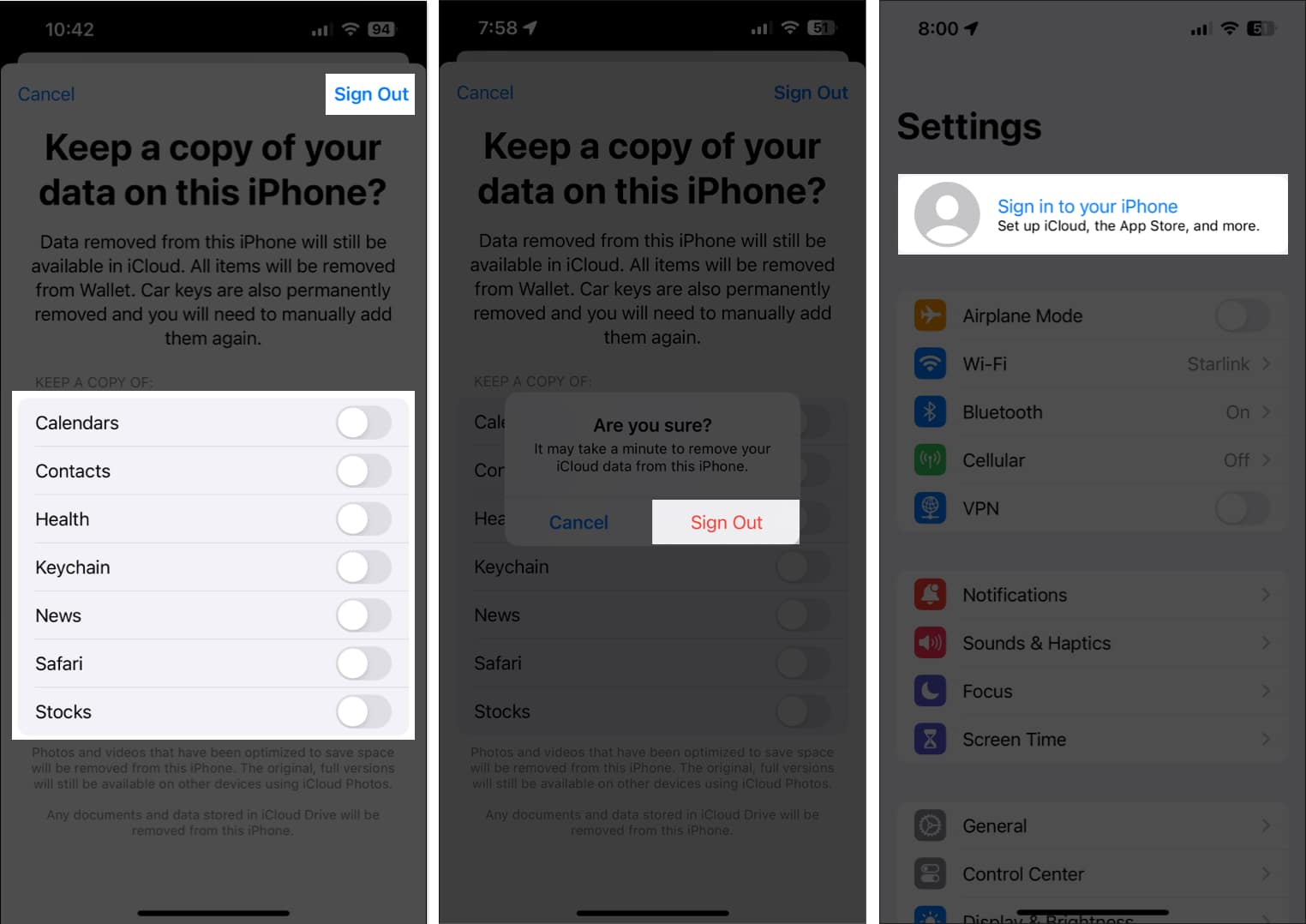
Nếu bạn đã thử tất cả các giải pháp nêu trên nhưng vẫn không thể bật tính năng chia sẻ Apple Music cho gia đình mình thành viên, tôi khuyên bạn nên liên hệ với Bộ phận hỗ trợ của Apple.
Họ có thể cung cấp hỗ trợ qua điện thoại hoặc đặt lịch hẹn với Genius Bar tại Apple Store gần nhất để giúp bạn chẩn đoán và giải quyết vấn đề.
Kết thúc…
Chia sẻ trong gia đình cung cấp một cách nhanh chóng để chia sẻ các đăng ký của bạn, các giao dịch mua trên App Store, v.v. với tối đa sáu thành viên gia đình. Tuy nhiên, nếu bạn không thể chia sẻ Apple Music của mình bằng Chia sẻ trong gia đình, các bản sửa lỗi được đề cập trong hướng dẫn khắc phục sự cố này sẽ giúp khắc phục điều đó. Nếu bạn thấy hướng dẫn này hữu ích, hãy cho chúng tôi biết giải pháp nào đã giúp bạn khắc phục sự cố trong phần nhận xét.
Đọc thêm:
Hồ sơ tác giả

Ayush là một người đam mê công nghệ đã trở thành nhà báo công nghệ và người viết hướng dẫn với sở trường giải thích các chủ đề phức tạp một cách rõ ràng và ngắn gọn. Khi không viết, bạn có thể thấy anh ta phi nước đại qua vùng hoang dã trong Red Dead Redemption 2 hoặc lái xe qua các đường phố của Thành phố đêm trong Cyberpunk 2077.